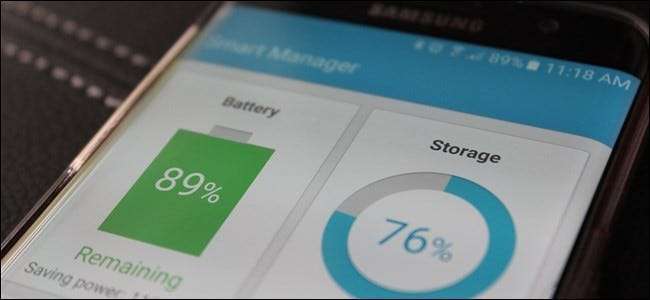
휴대 전화의 내부 저장 용량이 가득 차기 시작하면 실망 스러울 수 있습니다. 속도가 느려지고 앱이 설치되지 않으며 경우에 따라 아무것도 다운로드 할 수도 없습니다. 다행히 삼성에는 사용자가 공간을 차지하고 원하지 않는 항목을 삭제하는 간단한 방법도 제공합니다.
이 도구를 '스마트 관리자'라고하며 Galaxy S6, Galaxy S6 Edge, Galaxy S6 Edge +, Galaxy Note 5, Galaxy S7, Galaxy S7 Edge에서 사용할 수 있습니다. 실제로 스토리지 관리 외에 몇 가지 다른 작업을 수행하지만 다른 기능의 유용성은 기껏해야 의심 스럽습니다. 이 기능의 진정한 가치는 의심 할 여지없이 스토리지 도구이지만, 앱에 익숙해지면 적어도 다른 옵션을 살펴 보는 것이 좋습니다.
가장 먼저 할 일은 알림 창을 아래로 당기고 톱니 바퀴 아이콘을 탭하여 설정 메뉴로 이동하는 것입니다.
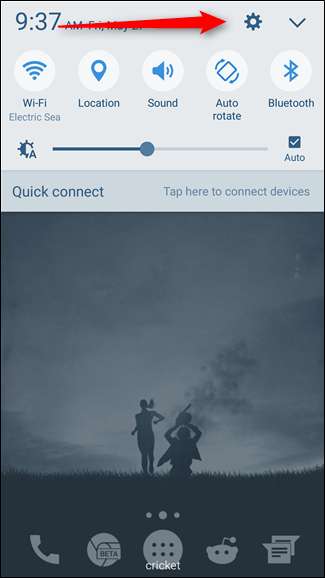
설정 메뉴에서 "Smart Manager"가 표시 될 때까지 아래로 스크롤합니다. 탭하세요.
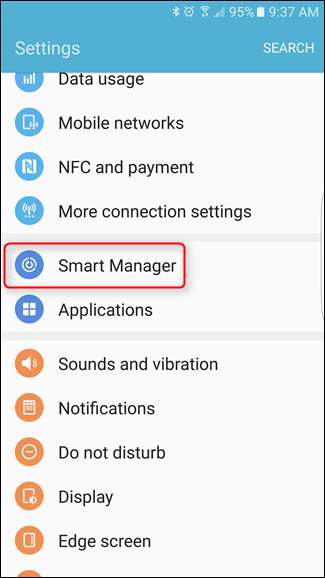
배터리, 저장소, RAM, 기기 보안의 네 가지 옵션이 표시됩니다. "저장소"를 선택합니다.
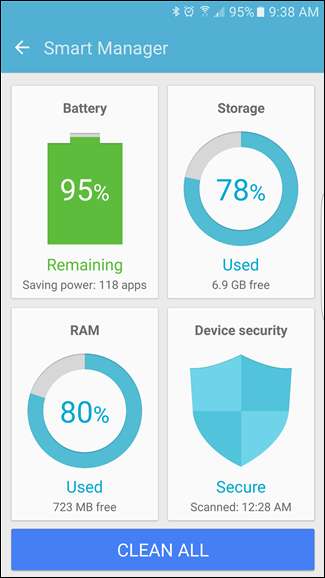
이것은 일이 재미있어지기 시작하는 곳입니다. 휴대 전화는 내장 저장 용량을 분석하고 사용 된 저장 용량 그래프를 제공하는 데 몇 분 정도 걸립니다. 그 아래에는 '불필요한 데이터'와 '사용자 데이터'라는 두 가지 옵션이 있습니다.
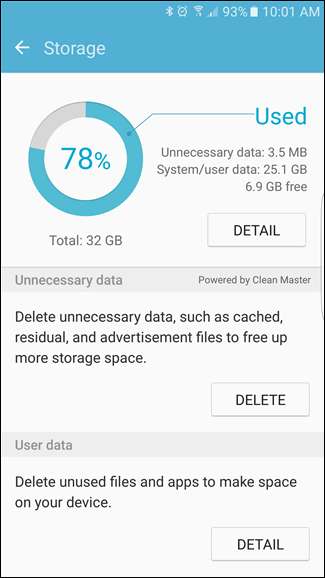
공간을 차지하는 항목에 대한 세부 정보를 보려면 계속해서 상단의 그래프 옆에있는 '세부 정보'옵션을 탭하세요. 시스템은 다시 한 번 약간의 시간을 들여 무슨 일이 일어나고 있는지 분석 한 다음 전체, 사용 가능, 시스템, 사용, 기타 및 캐시 됨과 같은 더 좁은 범주로 분류합니다. 처음 세 개는 어떤 식 으로든 조작 할 수 없지만 '사용됨'을 탭하면 저장 공간이 사용되는 위치 (앱, 사진 / 동영상 및 오디오)를 훨씬 더 세부적으로 분석 할 수 있습니다. 당신이 이 섹션을 사용하여 각 카테고리를 탐색하고 앱을 제거하거나 파일을 삭제하십시오. 먼저해야 할 몇 가지 작업이 있으므로 몇 분 후에 다시 살펴 보겠습니다.

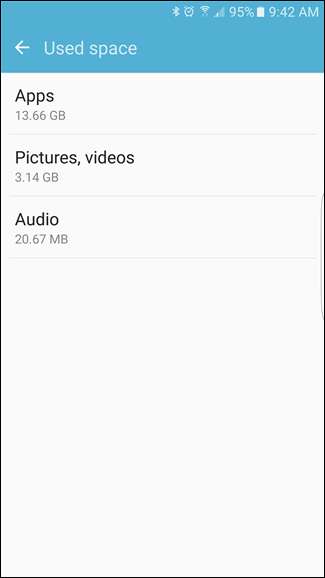
메인 앱 화면으로 돌아갑니다. 여기에서 두 번째 옵션은 "불필요한 데이터"입니다. 정확히 말하면 휴지통처럼 들립니다. 캐시 된 파일, 잔여 파일 및 그 성격의 것들. 시스템은 여기에서 무엇을 통조림으로 만들지 결정하고 계속해서 "삭제"버튼을 탭하면 작업을 수행합니다. 유용한 것들을 제거하는 것에 대해 너무 걱정하지 않을 것입니다. 왜냐하면 이것은 모두 매우 기본적인 것이기 때문입니다.
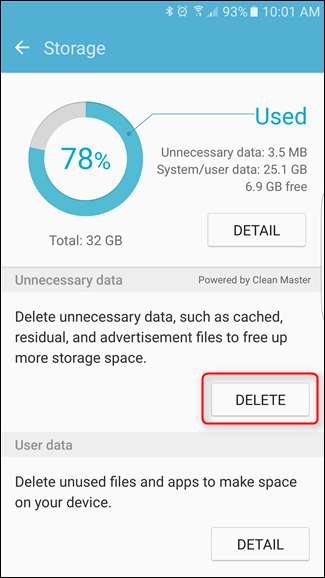
파일을 삭제할 때 멋진 작은 애니메이션이 나타나서 제거중인 항목을 빠르게 보여줍니다. 앞서 말씀 드린 것처럼 캐시 파일의 묶음 일뿐입니다 (놀랍게도 전부는 아닙니다).
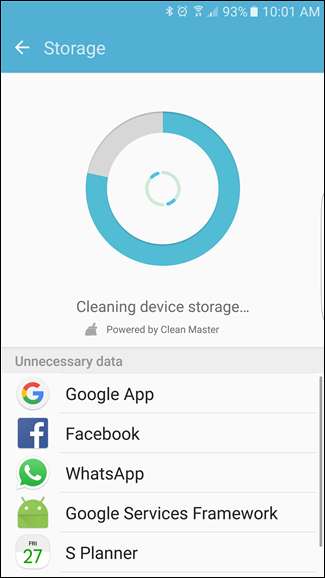
실제로 제거하려면 파일을 캐시하고 저장소 세부 정보로 돌아간 다음 '캐시 된 데이터'섹션을 탭합니다. 아래 스크린 샷에서 볼 수 있듯이 내 장치에는 여전히 496MB의 캐시 된 파일이 있습니다. "캐시 된 데이터"를 탭하면 모든 앱에 대해 캐시 된 모든 데이터가 지워짐을 알리는 팝업이 나타납니다. 괜찮습니다. 계속해서 '삭제'를 탭하세요.

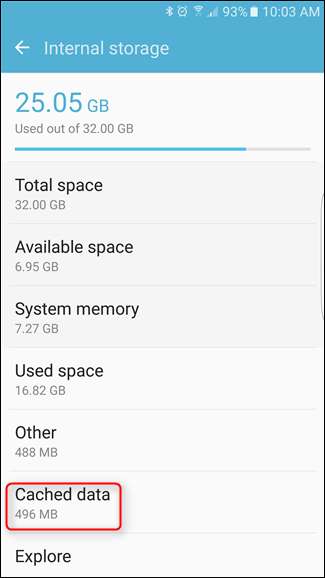
시스템은 스토리지를 재분석하고 새로운 수치를 제공합니다. 이 시점에서 캐시 된 데이터는 매우 낮아야합니다. 내 데이터는 36KB입니다.
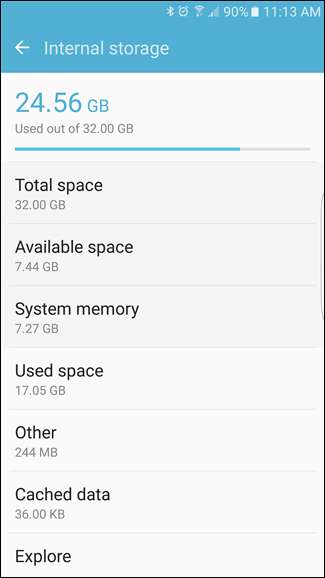
마지막으로 메인 화면의“사용자 데이터”섹션을 확인할 수 있습니다. 이렇게하면 이미지, 비디오, 오디오, 앱, 문서 등 휴대 전화에서 사용자가 생성 한 모든 항목이 분류됩니다. 각 섹션을 탭하면 해당 범주에 속하는 모든 항목이 표시되고 삭제할 파일을 여러 개 선택할 수있는 옵션이 제공됩니다. 모든 것을 제거하려는 경우 상단에 '모두'옵션도 있습니다.
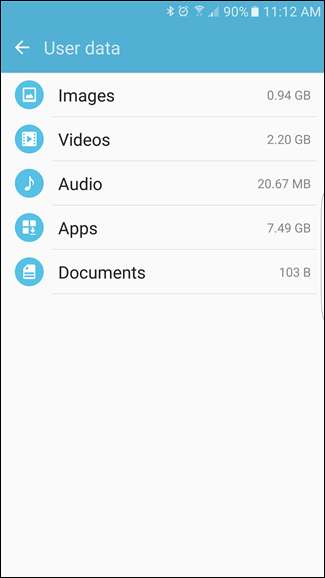
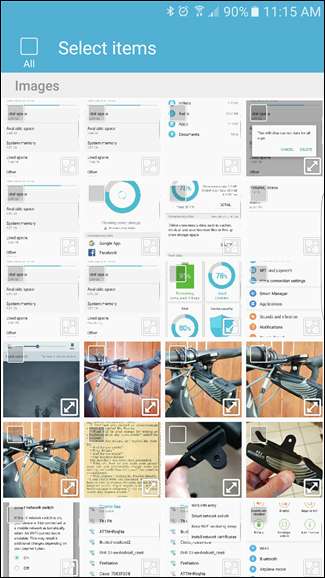
파일을 수동으로 삭제하기 시작하면 시간을내어 수행중인 작업에주의를 기울여야합니다. 파일을 삭제하면 삭제됩니다. 당신은 그것을 되 찾을 수 없습니다! 하지만 완료되면 기기에 더 많은 여유 공간이 생기기를 바랍니다.







